打印机共享怎么设置?设置共享打印机的步骤是什么?
- 生活窍门
- 2024-12-08
- 28
在现代办公环境中,打印机是一个必不可少的工具。为了节约资源和提高效率,很多办公室或家庭会选择将打印机设置为共享设备,这样多个用户就可以同时使用一台打印机。本文将向您介绍如何轻松设置打印机共享,让您的办公环境更加便利高效。
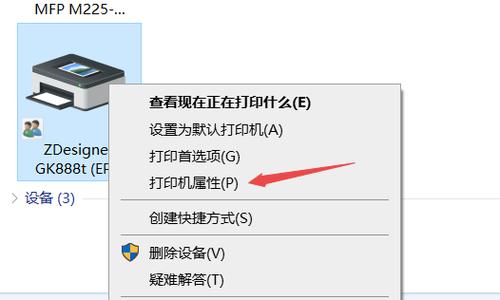
选择正确的打印机共享方式
通过局域网共享、云打印服务或专用软件等方式实现打印机共享的选择,将直接影响到打印机共享的稳定性和可用性。
检查网络连接和共享权限
确保所有用户都连接到同一个局域网,并具备正确的共享权限。只有经过授权的用户才能访问共享的打印机。
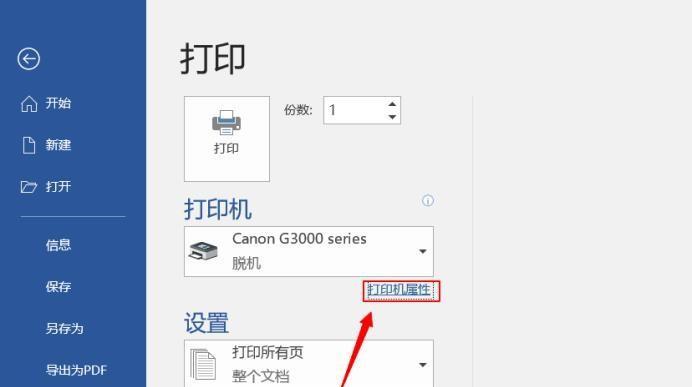
设置主机电脑
将拥有打印机的电脑设置为主机,并确保该电脑始终处于开机和联网状态。主机电脑将负责管理和分配打印任务。
启用文件和打印机共享功能
在主机电脑上,打开控制面板,点击“网络和共享中心”,选择“更改高级共享设置”,确保启用了文件和打印机共享功能。
设置共享打印机属性
在主机电脑上,打开控制面板,选择“设备和打印机”,找到要共享的打印机,右键点击并选择“属性”,进入“共享”选项卡,勾选“共享此打印机”。
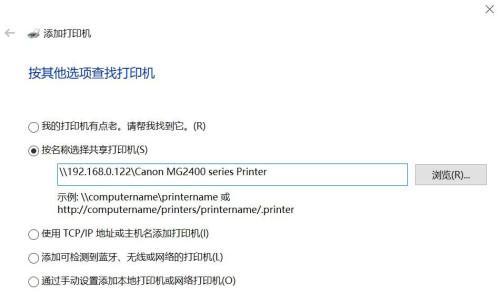
添加共享打印机
在其他用户的电脑上,打开控制面板,选择“设备和打印机”,点击“添加打印机”,选择“网络打印机”,在搜索栏中输入主机电脑的名称,找到共享的打印机并添加。
测试打印
在已添加共享打印机的用户电脑上,打开任意文档或图片,点击“打印”,选择共享的打印机并进行测试打印。确保打印任务可以正常发送到主机电脑并成功打印。
管理打印任务队列
在主机电脑上,可以通过“设备和打印机”中的队列窗口来管理打印任务队列。您可以暂停、删除或重新安排打印任务的顺序。
定期更新打印机驱动程序
为了保证共享打印机的稳定运行,定期检查并更新打印机驱动程序非常重要。您可以在打印机制造商的官方网站上下载最新的驱动程序。
添加安全设置
为了防止未经授权的用户访问共享的打印机,您可以在主机电脑上添加密码保护或限制访问权限的设置。
解决共享打印机故障
如果遇到打印机共享故障,您可以尝试重启主机电脑、检查网络连接、更新驱动程序等常见故障排除方法。
使用云打印服务
除了局域网共享,您还可以考虑使用云打印服务。通过将打印机注册到云平台,您可以轻松实现远程打印和多设备访问。
共享打印机的优势与注意事项
共享打印机可以节约资源和提高工作效率,但也需要注意共享打印机的稳定性、安全性和维护成本等问题。
了解其他打印机共享解决方案
除了传统的共享方式外,市场上还有许多专用的打印机共享软件和硬件设备可供选择。
通过正确设置打印机共享方式、管理权限、定期维护和解决故障,您可以轻松实现打印机的共享,提高办公效率和便利性。同时,根据实际需求选择适合的共享方式也是非常重要的。
版权声明:本文内容由互联网用户自发贡献,该文观点仅代表作者本人。本站仅提供信息存储空间服务,不拥有所有权,不承担相关法律责任。如发现本站有涉嫌抄袭侵权/违法违规的内容, 请发送邮件至 3561739510@qq.com 举报,一经查实,本站将立刻删除。